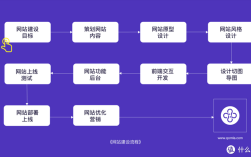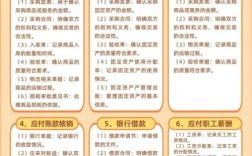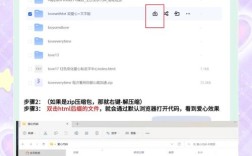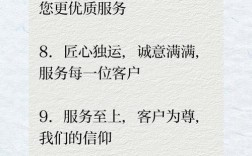将旧照片修复为清晰的新照片是Photoshop的常见应用,无论是修复家庭老照片、历史影像还是褪色纪念照,都需要通过系统化的操作逐步优化,以下是详细步骤和技巧,帮助实现从旧到新的转换。
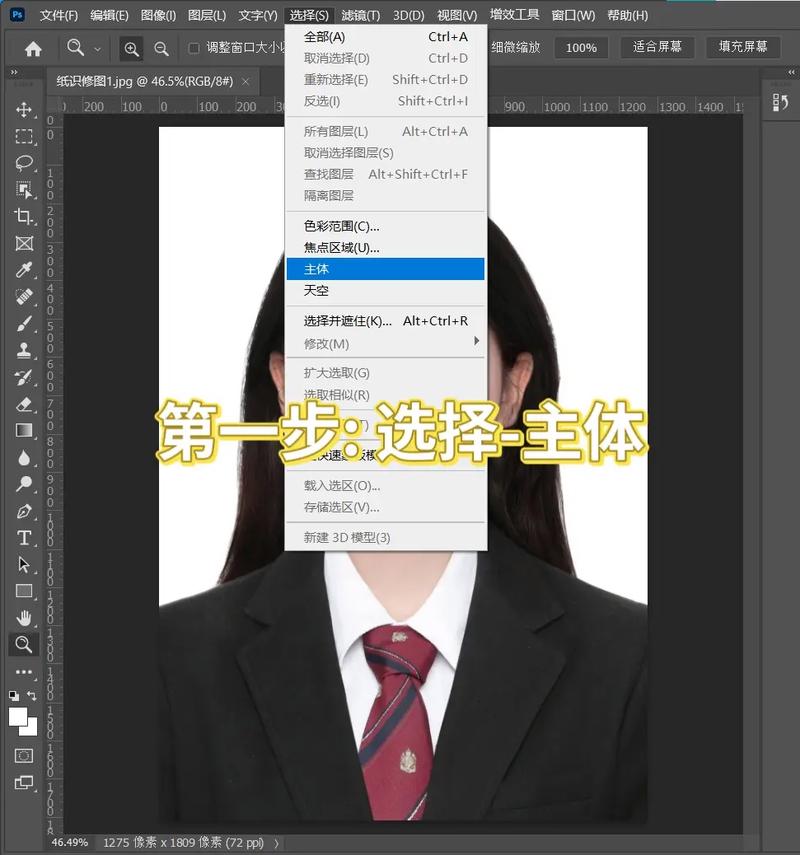
准备工作与基础调整
首先将旧照片扫描导入Photoshop,若为电子文件直接打开,基础调整需解决色彩、亮度及对比度问题,使用“图像>调整>色阶”或“曲线”工具,通过拖动滑块扩展动态范围:黑色滑块(左)调整阴影,白色滑块(右)调整高光,中间滑块控制中间调,泛黄照片可在“色阶”中降低输入色阶的中间值,或通过“图像>调整>照片滤镜”选择“冷却滤镜(80)”中和黄色。
对于严重褪色的照片,“图像>调整>匹配颜色”功能可参考参考图像自动平衡色彩,若没有参考图,可尝试“自然饱和度”工具,优先提升低饱和度像素的色彩强度,避免高光区域过曝。
瑕疵修复与细节优化
旧照片常出现划痕、污渍、折痕等问题,利用“修复画笔工具”(J)或“仿制图章工具”(S)进行修复,操作时按住Alt键取样相似区域,沿瑕疵边缘小心涂抹,对于大面积污渍,可创建新图层,使用“修补工具”(J)框选污渍区域,拖拽至干净区域自动融合。
折痕修复需结合“通道”面板:切换至“蓝”通道,复制通道后通过“图像>调整>阈值”强化折痕线条,用画笔工具涂抹白色覆盖折痕,再载入该通道选区回到RGB模式,新建图层填充白色并降低不透明度,人物面部的皱纹或斑点可用“模糊工具”(R)低强度处理,或通过“滤镜>模糊>表面模糊”保留边缘的同时平滑皮肤。
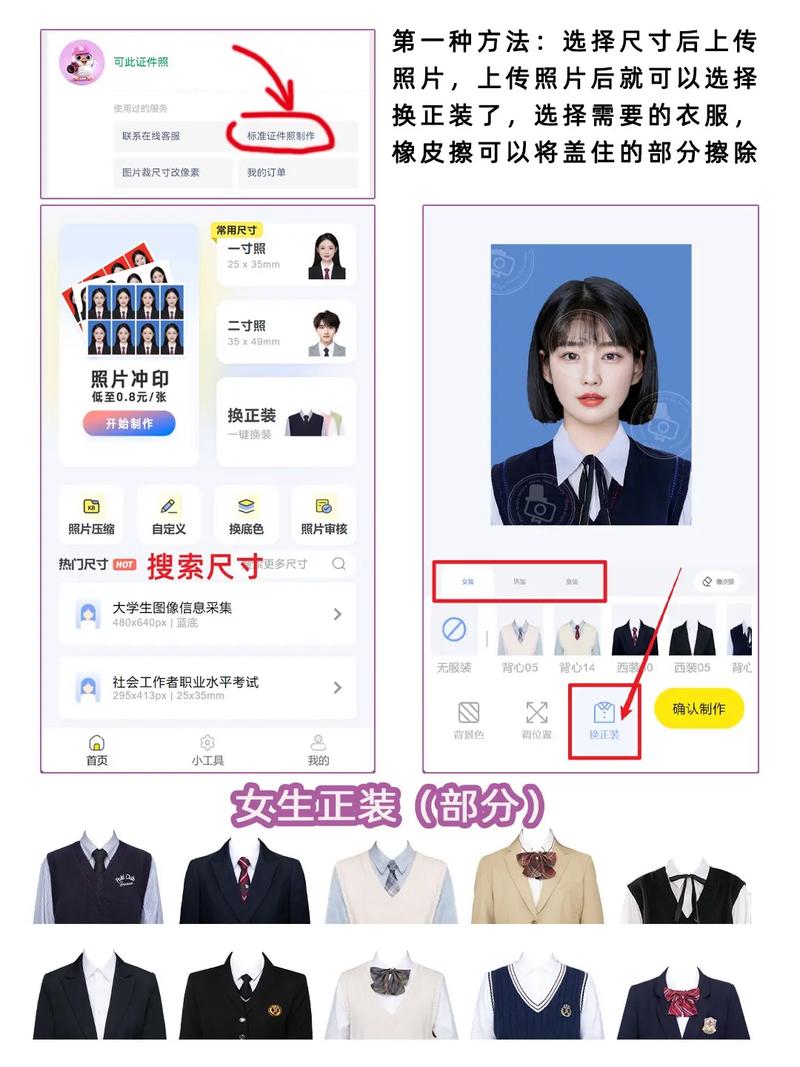
色彩还原与风格化处理
若照片为黑白且需上色,需分图层添加色彩,新建图层,选择“正片叠底”混合模式,用画笔工具在对应区域(如嘴唇、衣物)涂抹红色、蓝色等,调整图层不透明度,对于局部偏色,可使用“可选颜色”工具,在“颜色”下拉菜单中选择相应色系(如红色、黄色),通过调整“青色”“洋红”等滑块微调。
若需增强照片质感,可添加“锐化”效果:通过“滤镜>锐化>USM锐化”,设置数量50-100%,半径1-2像素,阈值2-3,避免过度锐化导致噪点,对于怀旧风格,可叠加“滤镜>渲染>镜头光晕”模拟老照片光泽,或使用“纹理”滤镜添加颗粒感。
分辨率提升与输出
若照片分辨率不足,需通过“图像>图像大小”调整,勾选“保留细节(增强)”选项,将“宽度”和“高度”设置为所需尺寸,降低“减少杂色”值(10%-20%)避免模糊,完成后,保存为JPEG格式(质量12)或TIFF格式(保留图层),便于后续编辑。
以下是修复前后的关键参数对比表:

| 调整项目 | 旧照片问题 | 修复工具/参数 | 效果目标 |
|---|---|---|---|
| 色彩平衡 | 泛黄、褪色 | 色阶(输入0.8, 1.0, 255)+ 照片滤镜(冷却80) | 中和偏色,恢复自然色调 |
| 污痕修复 | 划痕、斑点 | 修复画笔(不透明度80%,流量50%) | 清除瑕疵,保留纹理 |
| 皮肤优化 | 皱纹、噪点 | 表面模糊(半径2像素,阈值10色阶) | 平滑皮肤,保持边缘清晰 |
| 锐化处理 | 细节模糊 | USM锐化(数量80%,半径1.5像素) | 提升清晰度,避免过度锐化 |
| 分辨率提升 | 尺寸不足 | 图像大小(300dpi,保留细节增强) | 适应打印或高清显示 |
相关问答FAQs
Q1: 旧照片有严重折痕和霉斑,如何高效修复?
A1: 对于折痕,可先通过“通道”面板的“蓝”通道复制后应用“阈值”强化线条,再用画笔工具覆盖,最后载入选区填充白色,霉斑则需“修复画笔工具”配合“污点修复画笔工具”,按住Alt键取样周围干净区域,沿霉斑边缘小心涂抹,避免破坏原有纹理,大面积霉斑可创建新图层,使用“混合模式”中的“正片叠底”降低不透明度,再通过“模糊工具”融合边缘。
Q2: 如何为黑白老照片添加自然的彩色效果?
A2: 采用分层上色法:新建多个图层,分别命名为“肤色”“衣物”“背景”等,每个图层设置“正片叠底”混合模式,用“画笔工具”选择低饱和度颜色(如肤色用#F4C2A1,衣物用#4A6FA5),在对应区域涂抹,调整图层不透明度(肤色层30%-50%,衣物层40%-60%),可参考历史照片的色彩风格,通过“色相/饱和度”微调整体色调,确保色彩协调自然。